La última versión de Ubuntu (10.04 Lucid) viene con un tema de plymouth que permite mostrar una pantalla más fresca y animada durante el arranque. Aunque esto es una gran mejora, también significa que todo el método anterior de configurar su propia pantalla de arranque y su pantalla de inicio de sesión ya no es válido. Para aquellos que no están contentos con la pantalla de inicio y de inicio de sesión predeterminada, aquí está cómo puede cambiarlos en Ubuntu Lucid. En este momento, no hay una GUI para manejar esto, así que todo tiene que hacerse a través de la línea de comandos. Sígueme de cerca y estarás bien.
Cambiar la pantalla de inicio de sesión
1. Mueve tu fondo de pantalla de inicio de sesión favorito a tu carpeta Inicio. Asegúrese de que está en formato.JPG.
2. Mover el fondo de pantalla al directorio de fondos de pantalla del sistema. En la terminal:
sudo mv ~/su-wallpaper-name.jpg /usr/share/backgrounds
3. Activar la ventana Apariencia al iniciar sesión
sudo cp /usr/share/applications/gnome-appearance-properties.desktop /usr/share/gdm/autostart/LoginWinWindow.
4. Cierre el terminal. Cierre la sesión actual. En la pantalla de inicio de sesión, aparecerá la ventana Apariencia . Ve a la pestaña Fondo y selecciona tu fondo de pantalla favorito. (Si no puede encontrar su fondo de pantalla favorito, haga clic en Agregar. Debería poder encontrar su fondo de pantalla en el directorio /usr/share/backgrounds ).
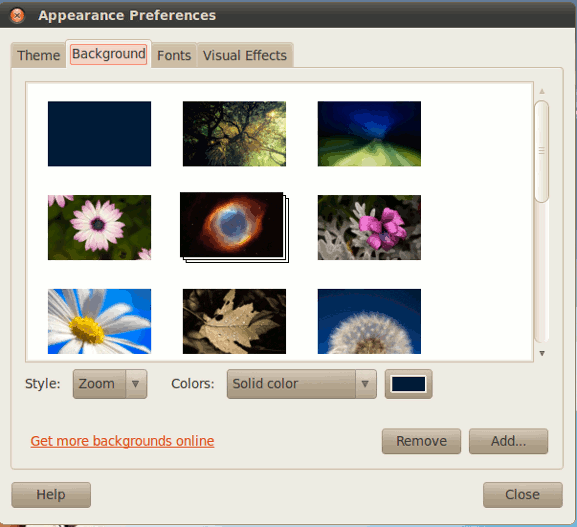
5. Su fondo de inicio de sesión cambiará instantáneamente al fondo de pantalla que ha seleccionado. Ahora conéctese a su escritorio.
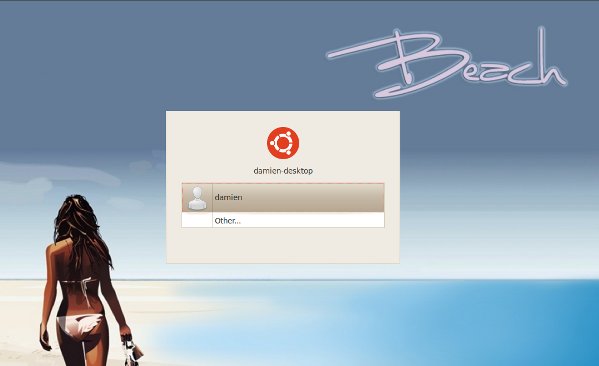
6. Abra una terminal. Escriba el siguiente comando para desactivar la ventana Apariencia al iniciar sesión.
sudo unlink /usr/share/gdm/autostart/LoginWindow/gnome-appearance-properties.desktop
Cambiar la pantalla de arranque
El tema de plymouth utiliza un marco de trabajo de tema para mostrar el fondo y la animación, por lo que no podrá tomar un simple fondo de pantalla y ponerlo en la pantalla de arranque. El repositorio Ubuntu viene con varios temas de plymouth que puede instalar en su sistema.
sudo apt-get install plymouth-theme-*
Esto instalará todos los temas de plymouth en el repositorio.
A continuación, seleccione el tema que desea mostrar:
Sudo update-alternatives –config default.plymouth
verás una lista del tema para que elijas. Escriba el número del tema que desea y pulse Intro.
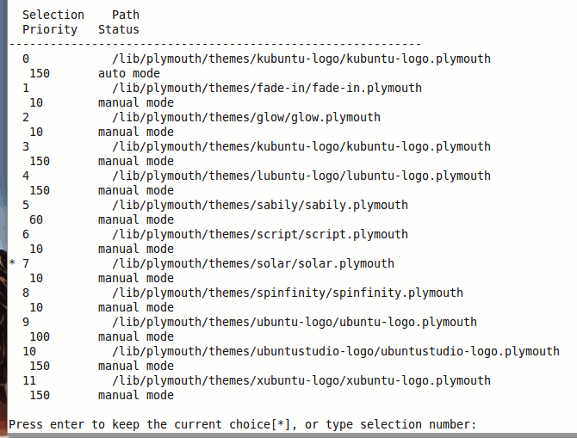
Update : De acuerdo con Pvalley67, debe ejecutar el siguiente comando para actualizar el sistema. Lo tengo funcionando sin tener que ejecutar el comando, pero puedes hacerlo si no estás viendo la nueva pantalla de bienvenida.
initramfs de actualización de sudo -u
Reinicie el equipo. Debería ver su nueva pantalla de arranque en acción.

